Come modificare i post di Facebook

Nei social media, è facile pubblicare rapidamente qualcosa senza averlo correttamente revisionato. La correzione automatica fa un ottimo lavoro ... il più delle volte. Per fortuna, almeno con Facebook, puoi modificare qualcosa anche dopo averlo pubblicato. Ecco come fare.
Per prima cosa, trova il post incriminato nella tua pagina.
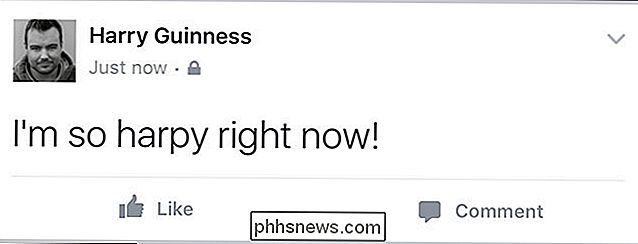
Tocca o fai clic sulla piccola freccia nell'angolo in alto a destra del post e seleziona Modifica post.
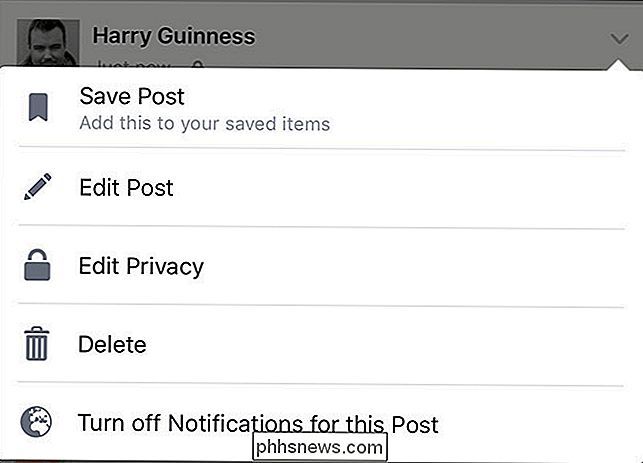
Modifica il post in modo che dice cosa intendevi dire in origine.
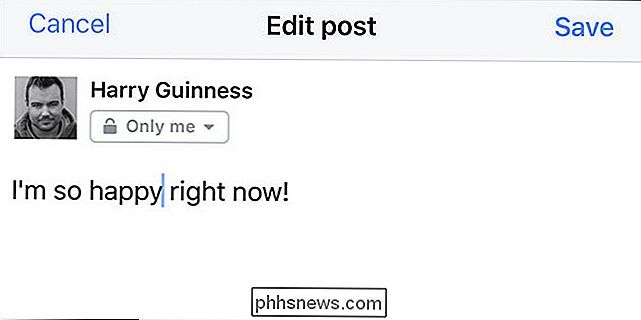
tocca Salva e tutto verrà risolto.
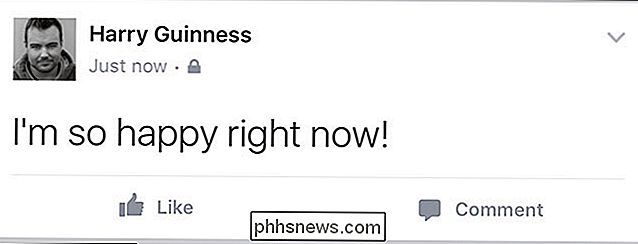
È importante notare che il tuo post originale è ancora visualizzabile. Se qualcuno può vedere un post, può vedere la sua cronologia delle modifiche. Facebook utilizzato per mostrare un "Modificato" accanto a post modificati, ma hanno smesso di farlo all'inizio di quest'anno.
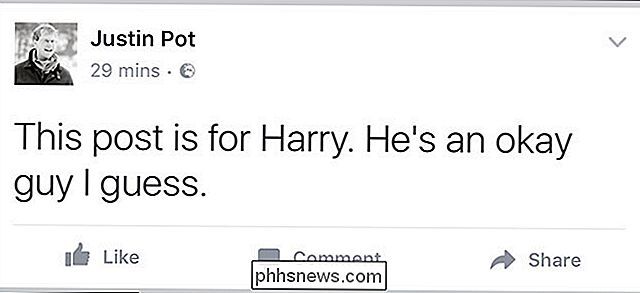
Ora, devi fare clic o toccare la freccia accanto al post e selezionare Visualizza modifica cronologia.
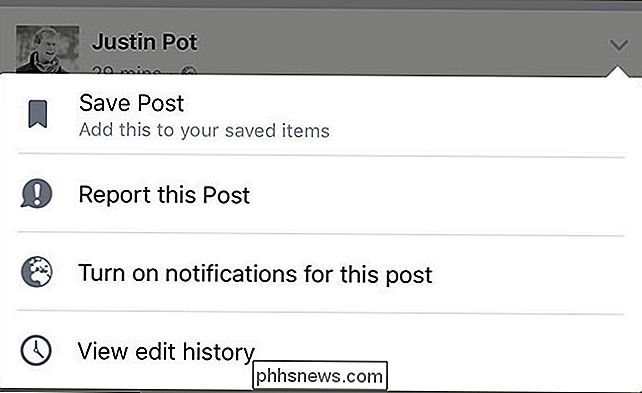
visualizza un elenco completo di tutte le modifiche apportate al post.
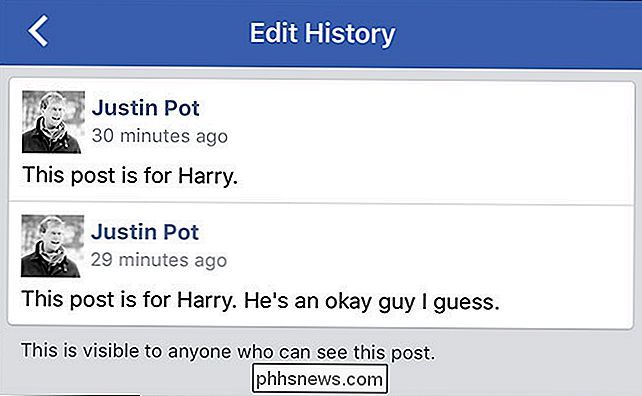
Questo impedisce a qualcuno di postare una cosa e di cambiarla in qualcosa di completamente diverso.

Come utilizzare (o disattivare) la modalità Picture-in-Picture in Android Oreo
Indietro di molte lune fa - come forse due anni - Google ha introdotto una sorta di modalità picture-in-picture in l'app YouTube. È una caratteristica davvero interessante, hanno pensato perché non creare qualcosa che puoi usare ovunque su Android? Quindi con Oreo, l'hanno fatto. È pulito. Ma non funziona solo su YouTube.

Skype è vulnerabile a un brutto exploit: passa alla versione di Windows Store
Se la versione desktop di Skype è sul tuo computer Windows, sei vulnerabile a un exploit davvero sgradevole. Un difetto nello strumento di aggiornamento di Skype potrebbe consentire agli aggressori di avere il pieno controllo del sistema, e Microsoft dice che non ci sarà una soluzione a breve. Fortunatamente, puoi evitare completamente il problema sostituendo la versione "desktop" di Skype con quello disponibile da Microsoft Store.



